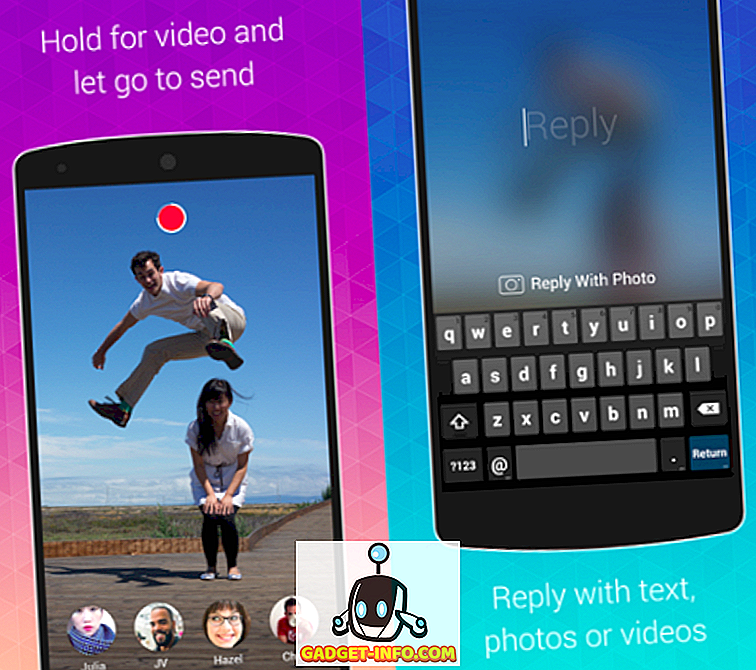Du hast also ein brandneues iPhone 7 und hast tagein tagaus damit gespielt. Es ist frisch und neuartig und Sie können einfach nicht genug von all den neuen Funktionen bekommen - sowohl in der Hardware als auch in iOS 10 -, die Ihnen nicht zur Verfügung stehen. Sie haben die Zeit Ihres Lebens, bis Sie feststellen, dass Ihr brandneues iPhone nicht so gut hält, wie Sie es erwartet haben. Ich meine, Apple behauptete, dass der A10 Fusion-Chip energieeffizienter ist und der Akku auch größer ist, wenn auch nur geringfügig. Trotzdem, wie kommt es, dass der Akku Ihres Telefons zur Hälfte des Tages ausgeht?
Die Wahrheit ist: Während iPhones mit Akkus mit geringerer Kapazität eine bessere Akkulaufzeit bieten konnten als ihre Android-Konkurrenten, war die Akkulaufzeit noch nie die stärkste Farbe des iPhones. Das ändert sich natürlich, wenn Sie eine Plus-Variante des Telefons rocken, aber für das normale iPhone kann es immer ein paar Verbesserungen geben, die Ihren Akku so lange halten sollen, wie er möchte zu. Der Nachteil ist jedoch die Tatsache, dass Sie am Ende das Smart aus Ihrem Smartphone herausholen.
In diesem Artikel werden einige Methoden beschrieben, mit denen Sie die Akkulaufzeit Ihres iPhone 7 verbessern können, und häufig auftretende Probleme beheben. Bitte beachten Sie, dass die Tipps zwar für das iPhone 7 gelten, die Tipps jedoch für jedes iPhone mit iOS 10 gelten. Sie sind daher einen Versuch wert, auch wenn Sie nicht das neueste Apple-Angebot haben.
Haben Sie überhaupt ein Batterieproblem?
Bevor wir uns mit dem Beheben von Batterieproblemen befassen, stellen wir zunächst fest, dass tatsächlich ein Problem mit der Lebensdauer der Batterie vorliegt. Benutzer berichten oftmals von einer schrecklichen Akkulaufzeit direkt auf ihrem iPhone oder nachdem sie auf eine neuere Betriebssystemversion aktualisiert wurden. In der Realität, egal ob es sich um ein neues Gerät oder ein umfangreiches Software-Update handelt, ist die Realität in den meisten Fällen, dass wir das Gerät nur noch viel mehr verwenden . Das Ausprobieren all dieser neuen Funktionen und Gimmicks führt zu längeren Einschaltzeiten, die sich schnell durch den Akku verbrauchen. Wenn Sie ein älteres iPhone auf die neueste iOS-Version aktualisiert haben, indiziert Spotlight alles neu. Dies führt zu einer erheblichen Belastung des Prozessors und einem hohen Batterieverbrauch.
Um festzustellen, ob Sie tatsächlich ein Problem mit der Batterie haben oder nicht, sollten Sie ein paar Tage warten und die Dinge beruhigen, bevor Sie zum Schluss kommen. Wenn Sie den langen Weg nicht nehmen möchten, legen Sie das Telefon bei ausgeschaltetem Bildschirm für ca. 30-40 Minuten ab und beobachten Sie, wie der Akku im Standby-Modus leer ist . Wenn es im Standby-Modus immer noch schnell abläuft und Sie gerade aktualisiert haben, ist es wahrscheinlich, dass Hintergrundprozesse noch Probleme haben. Andernfalls, wenn einige Tage nach dem Update im Standby-Modus kein Akku leer ist, stimmt die Lebensdauer des Akkus nicht und Sie verwenden nur Ihr Telefon. Warten Sie, bis das Gefühl der Neuheit nachlässt.
Wenn dies nicht der Fall ist, fahren Sie mit den unten aufgeführten Tipps fort.
Überprüfen Sie den Akkuverbrauch
Als Erstes sollten Sie den Batterieverbrauch überprüfen. Neuere Versionen von iOS, einschließlich iOS 10, verfügen über eine praktische Statistikfunktion für den Akkuverbrauch, die Ihnen eine vollständige Übersicht darüber gibt, welche Apps oder Prozesse die meisten Akkus verwenden. Berühren Sie auf Ihrem iPhone 7 das Symbol Einstellungen, und tippen Sie im Popup-Menü auf Akku . Wechseln Sie alternativ zu Einstellungen> Akku und beobachten Sie die Muster der letzten 24 Stunden oder sieben Tage für eine größere Trendanalyse. Sie können auf das Uhrensymbol neben diesen tippen, um eine detailliertere Ansicht zu erhalten. Wenn es eine bestimmte App gibt, die im Hintergrund viel Energie verbraucht, haben Sie Ihren Täter.

Deaktivieren Sie bestimmte iOS 10-Funktionen
Mit iOS 10 auf dem iPhone 7 gibt es eine Reihe von Funktionen, die Apple hinzugefügt hat, um die Bequemlichkeit zu verbessern. Sie sind zwar ziemlich schick, können jedoch Ihren Akku belasten, und das Deaktivieren einiger dieser Elemente kann die Dinge zum Besseren verbessern.
1. Zum Wecken erwecken
Mit dieser Funktion können Sie Ihr iPhone einfach abnehmen und der Bildschirm wird eingeschaltet, sodass Sie einen Überblick über alle ausstehenden Benachrichtigungen oder zumindest die Uhrzeit erhalten. Dies ist ziemlich nützlich, kann jedoch zu mehreren unnötigen Bildschirmwecken in der Tasche führen. Zum Deaktivieren der Funktion "Aufheben aus dem Ruhezustand" gehen Sie zu " Einstellungen" > " Anzeige und Helligkeit" und schieben den Umschalter für " Aufheben aus dem Ruhezustand" auf " Aus" .

2. Konnektivitätsfunktionen
Das iPhone 7 wird mit einem ziemlich vollständigen Konnektivitätspaket geliefert, und Sie benötigen möglicherweise nicht alle diese Funktionen. Zum Beispiel ist möglicherweise nicht immer ein Bluetooth-Zubehör gekoppelt. In diesem Fall können Sie Bluetooth einfach deaktivieren . Wenn kein WLAN verfügbar ist, kann es ebenfalls hilfreich sein, das Radio auszuschalten. Wenn Sie sich in einem schlechten Mobilfunknetz befinden, wäre es eine gute Idee , LTE auszuschalten . Eine andere Sache, mit der Sie experimentieren können, ist das Deaktivieren von AirDrop, sofern dies nicht erforderlich ist.
Es gibt keinen zentralen Ort für alle Konnektivitätsfunktionen von iOS. Die meisten können jedoch über das Control Center umgeschaltet werden, auf das Sie durch einfaches Wischen nach oben vom unteren Bildschirmrand aus zugreifen können.

3. Bewegungs- und visuelle Effekte
Der Parallax-Bewegungseffekt des iPhone gibt es schon seit geraumer Zeit, und abgesehen davon, dass einige Personen Bewegungskrankheit haben, ist auch die Batterie leer. Meiner bescheidenen Meinung nach sieht es ziemlich cool aus, aber für den Fall, dass Sie Ihre Akkulaufzeit wirklich maximieren möchten, würde es von Vorteil sein, dies zu deaktivieren. Sie können dies tun, indem Sie auf Einstellungen > Allgemein > Eingabehilfen, dann Bewegung reduzieren klicken und den Schalter auf Ein stellen .

4. Siri-Vorschläge
Apple hat stets versucht, Siri intelligenter zu machen. Eine dieser Bemühungen in iOS 10 bedeutet, dass Siri Apps schlägt, nach denen Sie suchen, sobald Sie die Spotlight-Suche starten, noch bevor Sie mit der Eingabe beginnen. Dieses „Erraten“ basiert auf Nutzungsmustern und -historie, was für den Akku praktisch eine Katastrophe bedeuten kann, sodass Ihr iPhone jede Aktion im Hintergrund analysiert. Wenn Sie Spotlight ODER Siri nicht verwenden, sollten Sie diese Option deaktivieren, um Batteriesaft zu sparen. Wechseln Sie dazu zu Einstellungen > Allgemein > Spotlight-Suche und deaktivieren Sie Siri Suggestions .

5. Verwenden Sie den Auto-Brightness-Modus (oder nicht)
Sie bemerken, dass wir diesen Modus auf keinen Fall empfehlen oder nicht empfehlen können? Das liegt daran, dass das Feedback dazu gemischt ist. Unter " Einstellungen" > " Anzeige und Helligkeit" finden Sie einen Schalter für " Auto-Helligkeit", direkt unter dem Helligkeitsregler. Aktivieren Sie diese Option, und Ihr iPhone passt die Bildschirmhelligkeit automatisch an das verfügbare Licht an. So erhalten Sie beste Lesbarkeit für Sonnenlicht, ohne dass die Spitzenhelligkeit Sie in einer dunklen Umgebung blendet. Dies ist großartig, mit der Ausnahme, dass der Umgebungslichtsensor Ihres iPhones ständig eingeschaltet bleibt, was die Lebensdauer des Akkus beeinträchtigen kann.

In der Realität haben Benutzer zu diesem Thema gemischtes Feedback gegeben . Einige Benutzer hatten eine hervorragende Akkulaufzeit, wenn Auto-Helligkeit eingeschaltet war. andere sagen, dass es ihre Batterielaufzeit insgesamt getötet hat. Experimentieren Sie mit beiden und wählen Sie die für Sie am besten geeignete aus. Sie sollten nur wissen, dass diese Option vorhanden ist, und Sie sollten mit ihr spielen, um optimale Ergebnisse zu erzielen.
Verwalten Sie Ihre Optionen besser
In vielen Tipps zum Einsparen von Akkus wird empfohlen, viele Funktionen wie die Aktualisierung der Hintergrund-App und die Ortungsdienste zu deaktivieren. Dem widersprechen wir von ganzem Herzen. Was nützt es, ein Smartphone zu haben, wenn Sie einige Dinge ausschalten, die das Smartphone schlau machen? Daher ist unsere Empfehlung hier ein besseres Management als eine vollständige Deaktivierung.
1. Hintergrund-App-Aktualisierung
iOS 10 verfügt über eine Hintergrund-App-Aktualisierungsfunktion, mit der bestimmte Apps grundsätzlich auch dann aktualisiert und aktualisiert werden können, wenn sie nicht aktiv ist. Wenn Sie die App laden, stehen immer die neuesten und aktualisierten Daten ohne Ladezeiten zur Verfügung. Dies ist großartig, mit der Ausnahme, dass das Standardverhalten von iOS darin besteht, dass jede App mit dieser Funktion aktiviert werden kann, was den Akku Ihres iPhones beschädigt.
Anstatt die Hintergrund-App-Aktualisierung zu deaktivieren, sollten Sie zu Einstellungen > Allgemein > Hintergrund-App- Aktualisierung wechseln und die Apps deaktivieren , die nicht im Hintergrund aktualisiert werden müssen . Ein einfacherer Ansatz wäre, Apps wie E-Mail, Kalender und soziale Netzwerke Hintergrundaktivitäten zu erlauben, diese jedoch für alle anderen einzuschränken. Es gibt keine einheitliche Lösung, also je nach Bedarf und Nutzung.

2 Benachrichtigungen
Benachrichtigungen sind eine weitere Sache, die Sie unter Mikromanagement betreiben können, um die Akkulaufzeit zu verbessern. Standardmäßig fordert eine große Mehrheit der iOS-Apps Sie dazu auf, Benachrichtigungen zu senden, aber Sie benötigen keine Benachrichtigungen von allen, oder? Vielleicht können Sie überleben, ohne von einem Spiel benachrichtigt zu werden, aber definitiv nicht ohne E-Mail-Benachrichtigungen. Die allgemeine Regel lautet: Wenn Sie nicht von einer App benachrichtigt werden müssen, lassen Sie es nicht zu.
Sie können alle Ihre Benachrichtigungen verwalten, indem Sie die Einstellungen- App und dann Benachrichtigungen aufrufen . Gehen Sie in jede App, von der Sie keine Benachrichtigungen erhalten möchten, und deaktivieren Sie "Allow Notifications" .

3. Standortdienste
Location Services ist eine weitere Sache, auf die Sie achten sollten, um die Akkulaufzeit Ihres iPhones zu verbessern. iOS 10 weist eine großartige Funktion auf, die Sie daran erinnert, wenn eine App Ihren Standort im Hintergrund verwendet hat und wahrscheinlich nicht benötigt wird. Um es selbst zu verwalten, gehen Sie zu Einstellungen > Datenschutz > Ortungsdienste .

Sehen Sie sich zuerst die Liste der Apps an. Wenn Sie etwas sehen, das Ihren Standort nicht verwenden soll, stoppen Sie es. Sie können auch auswählen, welche Apps immer auf Ihren Standort zugreifen können und welche nur, wenn Sie sie verwenden.
Am Ende der App-Liste befinden sich dann System Services, die Sie als Nächstes bearbeiten müssen. Schalten Sie hier alles aus, was Sie vielleicht nicht brauchen. B. Kompasskalibrierung oder HomeKit, wenn Sie kein HomeKit-fähiges Gerät haben. Hier gibt es eine Reihe von Optionen, und auch hier gibt es keine allgemeinen Ratschläge, außer, dass Sie unter Product Improvement wahrscheinlich alles deaktivieren sollten .

Wenn Sie hier sind, aktivieren Sie das Statusleistensymbol. Dies gibt Ihnen dringend benötigte visuelle Informationen darüber, wann das GPS Ihres iPhones aktiviert wurde.
4. App-Schließung
Dies ist eher eine Angewohnheit und ein Rat als ein Tipp, aber einige Benutzer haben die Gewohnheit , Apps manuell aus der Multitasking-Oberfläche zu schließen . Einfach nicht. Es schadet mehr als gut und verringert die Lebensdauer der Batterie, anstatt sie zu verbessern. Sie sehen, eingefrorene (inaktive) Apps entladen keinen Akku, aber wenn Sie eine App beenden und dann starten, wird sie nicht aus dem RAM abgerufen. Das System zieht es aus dem NAND-Speicher, was bedeutet, dass der Prozessor doppelt arbeiten muss, um die App zuerst in den RAM zu ziehen und dann zur Laufzeit zu rendern. Daher ist es keine gute Idee, das Schließen einer App zu erzwingen, es sei denn, es gibt einen legitimen Grund, dh die App steckte oder verhielt sich schlecht usw.

Verwenden Sie den Energiesparmodus
Wenn dies alles nicht geholfen hat, bieten iPhone 7 und iOS 10 einen Energiesparmodus, der automatisch aktiviert wird, wenn der Akku des Telefons 20% erreicht. In diesem Modus werden bestimmte visuelle Elemente deaktiviert, die Hintergrundaktivität wird angehalten und der Prozessor Ihres iPhone 7 wird etwas heruntergefahren, um die Systembelastung zu reduzieren. Wenn die Akkulaufzeit schlecht ist, können Sie diesen Modus auch manuell aktivieren. Gehen Sie einfach zu den Akkueinstellungen und schalten Sie auf "Low-Power-Modus" um . Ein Hinweis darauf, dass dieser Modus aktiviert ist, wird das Batteriesymbol gelb und nicht das normale Grün (oder je nach Batteriestand orange oder rot).

Stellen Sie Ihr iPhone als neu wieder her
Sie haben also alles versucht und Ihr iPhone 7 hält Sie immer noch nicht lange genug? Bevor Sie die Dinge an Apple übergeben, schadet es nicht, wenn Sie Ihr Gerät wiederherstellen und neu starten. Stellen Sie im Wiederherstellungsmodus eine Verbindung zu iTunes her, stellen Sie das Gerät wieder her und richten Sie es als neues iPhone ein, anstatt es aus einem Backup wiederherzustellen. In einigen Fällen ist es möglich, dass ein Fehler Ihre Sicherungen über einen längeren Zeitraum durchgeführt hat, was die Sache noch verschlimmert. Wenn Sie ein neues Telefon einrichten, wird diese Chance ausgeschlossen und Sie wissen, ob es sich bei Ihnen um Ihr Gerät oder um das Gerät handelt. Danach können Sie besser entscheiden, welchen Kurs Sie wählen möchten.
Reparieren Sie mit diesen einfachen Tipps iPhone 7-Akkumulatoren
Nun, das waren einige Tipps, die sich als nützlich erweisen sollten, wenn Sie Probleme mit dem Akku Ihres iPhone 7 haben. Testen Sie sie also und lassen Sie uns wissen, ob sie Ihnen geholfen haben. Wenn Sie einen anderen Tipp zur Verbesserung der Akkulaufzeit eines iPhone 7 kennen, teilen Sie uns dies bitte im Kommentarbereich mit.